10 řešení: Chyba nedostupnosti sítě přátel Steam
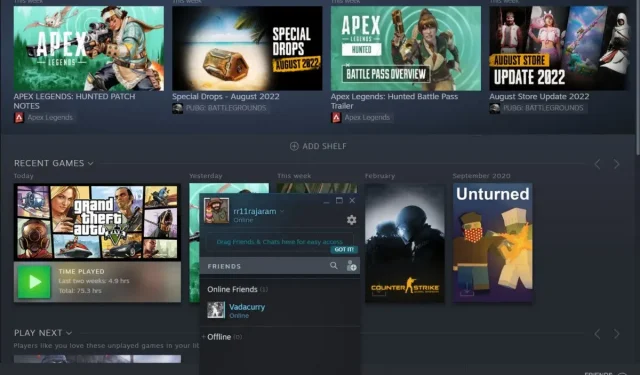
„Steam Friends Network Unavailable“ je běžný problém, který brání hráčům v přístupu k jejich seznamu přátel. Funkce Přátelé a chat na Steamu je mezi uživateli oblíbená, protože jim umožňuje chatovat s ostatními a být informováni o všech aktualizacích.
Někdy se tato funkce dostane do pasti na chyby, která hráčům brání v přístupu k jejich seznamu přátel. Zní to povědomě? Projděte si tato zástupná řešení, která vám pomohou opravit chybu sítě Steam Friends.
Proč je síť Steam Friends nedostupná?
Mnoho možných důvodů vám může bránit v přístupu k síti vašeho přítele. Zde jsou ty nejběžnější:
- Špatné připojení k internetu
- Data v mezipaměti
- vlastnosti páry
- Problém se Steam serverem
- Nekompatibilní ovladač
Ať už je to jakýkoli faktor, můžete zkusit opravy uvedené v této příručce, abyste se zbavili chyby Steam friends.
Jak opravit chybu Steam Friends Network Unreachable Error
- Zkontrolujte připojení k internetu
- Restartujte Steam
- Restartovat systém
- Aktualizujte ovladač síťového adaptéru
- Vymažte soubory cookie a mezipaměť ze služby Steam
- Vraťte Steam na starší verzi
- Změňte veřejný DNS na vašem PC
- Zkontrolujte firewall
- Ukončete režim beta
- Spustit jako administrátor
1. Zkontrolujte připojení k internetu
Prvním krokem k řešení problémů se seznamem přátel ve službě Steam je kontrola připojení k internetu. Nedostatek dobrého internetu může způsobit, že síť vašeho přítele bude nedostupná.
Můžete tedy internet na chvíli vypnout a poté jej znovu zapnout, abyste se pokusili stabilizovat připojení. Pokud není internet, můžete použít pomoc dalšího řešení.
2. Restartujte Steam
K chybě může dojít také kvůli nějakému problému v aplikaci Steam. Chcete-li to vyřešit, odhlaste se ze svého účtu Steam a zavřete aplikaci na několik minut. Po chvíli restartujte aplikaci a zkontrolujte své přátele.
3. Restartujte systém
Pokud problém přetrvává, možná budete muset restartovat systém, abyste jej vyřešili. Vše, co musíte udělat, je přejít na plochu, otevřít nabídku Windows a kliknout na Restartovat. Doufám, že to vyřeší váš problém.
4. Aktualizujte ovladač síťového adaptéru.
Pokud se chyba seznamu přátel na Steamu i nadále objevuje, měli byste věnovat pozornost síťovému ovladači ve vašem systému.
Chcete-li zkontrolovat a aktualizovat správný ovladač síťového adaptéru na vašem zařízení, postupujte takto:
- Stisknutím a podržením kláves Window + R otevřete příkaz Spustit.
devmgmt.mscDo dialogového okna zadejte „ “.
- Klepněte na tlačítko OK.
- Jakmile se otevře obrazovka Správce zařízení, klikněte a rozbalte nabídku Síťové adaptéry.
- Klikněte pravým tlačítkem na síťový adaptér.
- Z nabídky vyberte „Aktualizovat ovladač“.
- Nyní můžete buď přejít na soubor ovladače ve vašem systému, nebo vybrat možnost „Vyhledat ovladače automaticky“.
Počkejte, než systém Windows automaticky rozpozná správný ovladač pro vaše zařízení a nainstaluje jej. Po dokončení těchto kroků restartujte počítač.
5. Vymažte soubory cookie a mezipaměť ze služby Steam
Existují skryté položky, které mohou vyvolat chybu Steam Friends Network. Steam šetří data a eliminuje potřebu zadávat stejné informace v budoucnu. Tato data jsou někdy poškozená nebo zastaralá, což může vést k chybě seznamu přátel. Proto můžete vymazat všechny soubory cookie prohlížeče a data uložená v mezipaměti, abyste problém vyřešili.
Zde je návod, jak můžete vymazat mezipaměť Steam:
- Přejděte na Steam a přihlaste se ke svému účtu.
- Klikněte na Steam a rozbalte Nastavení.
- Klikněte na nabídku webového prohlížeče.
- Nyní klikněte na tlačítko Odstranit mezipaměť webového prohlížeče.
- Jakmile to uděláte, klikněte na OK.
Nyní ukončete Steam a znovu jej spusťte, abyste zkontrolovali, zda váš seznam přátel funguje. Pokud chyba Friends Network Unreachable Steam přetrvává, můžete zkusit další řešení.
6. Vraťte Steam na starší verzi
Občas také spadne síť přátel kvůli chybě v aktuální verzi Steamu. Chcete-li tento problém vyřešit, musíte změnit vlastnosti Steamu a vrátit jej na starší verzi.
Zde jsou kroky, jak vrátit Steam na starší verzi:
- Klikněte pravým tlačítkem myši na Steam na ploše a poté klikněte a rozbalte sekci Vlastnosti.
- Nyní klikněte na záložku zástupce v horní části a přejděte do cílového okna.
- Na konci „…steam.exe“ v cílovém poli ponechte místo a napište „-
nofriendsui“.
- Poté kliknutím na tlačítko „OK“ tyto změny uložte.
- Spusťte Steam a zjistěte, zda je váš seznam přátel aktuálně dostupný.
Tato oprava nefungovala? Pokud ano, můžete se vrátit na plochu a znovu otevřít sekci Vlastnosti. Tentokrát musíte na konci „…-nofriendsui“ ponechat mezeru a napsat „- nochatui“. Poté klikněte na „OK“ pro uložení změn.
Nyní můžete restartovat Steam, abyste zjistili, že síť přátel není k dispozici.
7. Změňte veřejný DNS na vašem PC
Pokud se vám nedaří vyřešit chybu Steam friends pomocí některé z výše uvedených oprav, můžete změnit veřejný DNS server na vašem PC.
Jak na to:
- Podržte klávesy Windows + R a otevřete Spustit.
ncpa.cplDo dialogového okna napište „ “ a klikněte na OK.- Nyní klikněte pravým tlačítkem na síťový adaptér a přejděte na Vlastnosti.
- Vyberte Internet Protocol Version 4 (TCP/IPv4).
- Klikněte na „Vlastnosti“.
- Poté klikněte na „Použít následující adresy serveru DNS“.
- Zadejte
1.1.1.1preferovaný server DNS a1.0.0.1alternativní server DNS. - Kliknutím na „OK“ použijete změny.
Po dokončení těchto kroků restartujte počítač.
8. Zkontrolujte firewall
Brána firewall systému Windows může narušit porty a zabránit vám v přístupu k seznamu přátel ve službě Steam.
Chcete-li problém vyřešit, můžete firewall na chvíli vypnout a znovu zapnout. Zde je návod, jak zkontrolovat nastavení brány firewall:
- Zadejte
Firewallvyhledávací řetězec systému Windows. - Vyberte sekci „Windows Defender Firewall“.
- Nyní klikněte vlevo na „Zapnout nebo vypnout bránu Windows Defender Firewall“.
- Vyberte „Vypnout bránu Windows Defender Firewall“ a kliknutím na „OK“ aplikujte změny.
Nyní zkontrolujte, zda je chyba Steam Friends vyřešena, a znovu povolte bránu firewall.
9. Ukončete režim beta
Hráči se mohou rozhodnout přejít do beta režimu a podívat se na aktualizace hry, než se oficiálně dostanou na kurt. Tato možnost je pro testovací účely, což znamená, že může být náchylná k chybám a nakonec povede k problémům s načítáním vašeho seznamu přátel.
Existují také situace, kdy se závady dostanou do oficiální verze. Chcete-li tento problém vyřešit, můžete přepnout do jiného režimu. Zde jsou jednoduché kroky k ukončení programu Steam Beta:
- Otevřete Steam a přihlaste se ke svému účtu.
- Klikněte na „Steam“ a poté rozbalte seznam „Nastavení“.
- Vyberte „Účet“ a klikněte na „Upravit…“ v části „Účast na beta testování“.
- Když se na obrazovce objeví vyskakovací okna, vyberte možnost Odhlásit se ze všech beta programů.
- Klikněte na „OK“ a ukončete Steam.
Restartujte svůj účet, abyste zjistili, zda nyní máte přístup ke svému seznamu přátel.
10. Spusťte jako správce
K dalším oprávněním pro platformu můžete získat přístup pomocí služby Steam jako správce. Zde je návod, jak spustit Steam jako správce.
- Klikněte pravým tlačítkem na Steam na svém.
- Rozbalte sekci Vlastnosti.
- Nyní klikněte na kartu Kompatibilita.
- Vyberte „Spustit jako správce“
- Kliknutím na „Použít“ uložíte změny.
Je to problém se serverem Steam?
Pokud pro vás žádné z těchto řešení nefunguje, problém může být se servery Steam Friends, což může způsobovat problémy s připojením k vašemu účtu. To se děje kvůli plánované údržbě serveru Steam za účelem opravy chyb a nových aktualizací. Pokud ano, pak vše, co můžete udělat, je počkat, až se servery Steam vrátí z údržby.
Závěr
Chyba nedostupnosti sítě přátel může být velmi nepříjemná. Naštěstí problém obvykle vyřeší několik oprav. Chcete-li začít, měli byste restartovat systém a Steam, protože to často stačí.
Pokud se tím problém nevyřeší, můžete vymazat soubory cookie a data uložená v mezipaměti ve službě Steam. Můžete se také odhlásit z beta programů Steam nebo změnit svůj DNS server.
Tato základní nebo pokročilá řešení by měla zabránit chybě sítě přátel na vašem účtu Steam.
FAQ
Proč nemohu hrát s přáteli ve službě Steam?
Chyba Seznam přátel ve službě Steam není k dispozici může nastat kvůli špatnému připojení k internetu nebo selhání serveru Steam. Doporučuje se restartovat systém a Steam a ujistit se, že je s internetem vše v pořádku.
Jak opravit síť Steam?
Chcete-li vyřešit problém se sítí Steam, restartujte Steam a vypněte všechny aplikace na pozadí. Tento problém můžete zkusit vyřešit spuštěním jako správce. Pokud to nefunguje, můžete zkusit další opravy, jako je deaktivace brány firewall a odhlášení z beta verze Steamu.
Jak vymazat mezipaměť prohlížeče na Steamu?
Přihlaste se ke svému účtu Steam a klikněte na „Steam“. Nyní rozbalte „Nastavení“ a klikněte na kartu „Webový prohlížeč“. Klepněte na tlačítko Vymazat mezipaměť webového prohlížeče a klepněte na tlačítko OK.


Napsat komentář